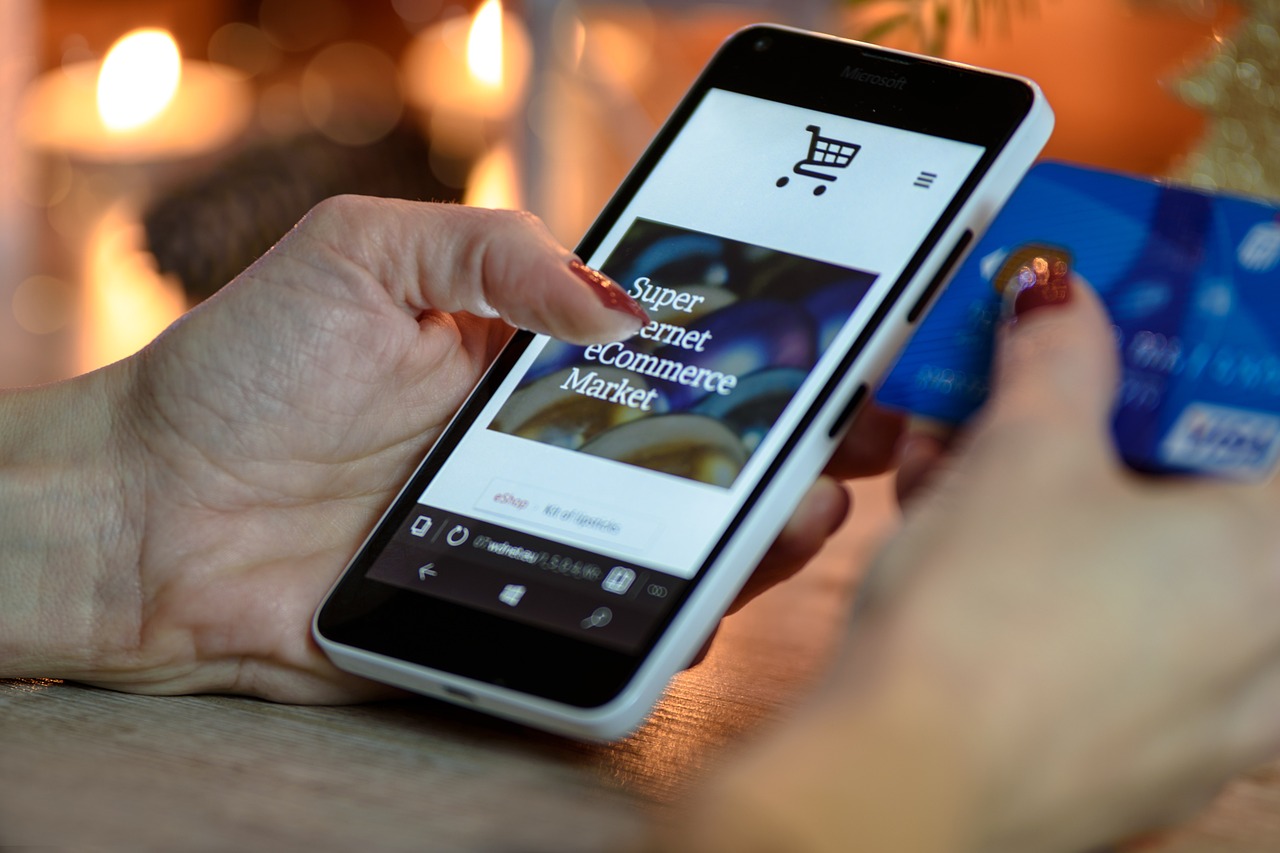Aquí te explicamos cómo deshacerte de los molestos anuncios que aparecen en tu smartphone. Aprende paso a paso.
El exceso de anuncios y ventanas emergentes puede afectar la experiencia del usuario al utilizar ciertos sitios web, pero algunos anuncios también pueden convertirse en virus y representar un riesgo.
Con esto en mente, hemos compilado una lista de tutoriales que te enseñarán a reducir o bloquear los anuncios en tu teléfono Android. Sigue leyendo para más detalles.

Deshabilitar permisos de aplicaciones
Muchas aplicaciones usan sus permisos para superponer anuncios en la pantalla. Por lo tanto, simplemente desactive los permisos de esta aplicación.
- Ve a “Acceso a Ajustes”: En la lista de apps o accesos directos de tus notificaciones, busca el botón con el icono de un engranaje y selecciónalo para abrir la sección de Ajustes.
- Elige la opción de aplicaciones: Entre los comandos del dispositivo, busca la pestaña “Aplicaciones” y selecciónala.
- Encuentra la aplicación correcta: Aparecerá una lista de todas las aplicaciones. Desplázate hasta encontrar y seleccionar la aplicación que envía anuncios.
- Accede a la sección que desees: Cuando aparezca la información de la aplicación, desplázate por la lista hasta encontrar el botón “Consultar otras aplicaciones”.
- Deshabilitar superposición: haga clic en el control deslizante para deshabilitar la superposición.
Bloquear anuncios en Chrome
Los sitios con muchos anuncios pueden ser riesgosos ya que algunos de ellos pueden contener códigos maliciososPor lo tanto, deshabilitarla a través del navegador puede ser una buena alternativa. Al habilitarla, esta configuración evita las ventanas emergentes y bloquea los anuncios. Siga estos pasos:
- Inicie sesión en la aplicación Google Chrome en su teléfono.
- Acceda a sitios web llenos de anuncios y ventanas emergentes.
- Haga clic en los tres puntos en el lado derecho de su navegador.
- Seleccione la opción “Configuración”.
- Seleccione el botón Configuración del sitio.
- Haz clic en la opción "Anuncios". Ahora, simplemente bloquéalos.
Desactivar las notificaciones del sitio web
La versión móvil de Chrome permite a los usuarios bloquear notificaciones De algunos sitios web, por lo que recomendamos abrir el sitio web no deseado en su navegador y luego ejecutar la configuración. Siga estos pasos:
- Accede a Google Chrome en tu teléfono.
- Vaya a un sitio web que inunde su teléfono con notificaciones.
- Haga clic en el icono con tres puntos verticales y seleccione la opción “Configuración”.
- Seleccione el botón “Configuración del sitio”.
- Haz clic en "Notificaciones". Pulsa el botón "Bloquear".
Eliminar información de marketing de tu teléfono
Hay muchos modelos de teléfono que hacen esto, pero Samsung es especialmente conocido por mostrar anuncios en el propio teléfono, incluso en la pantalla de bloqueo. Esta configuración es local del dispositivo, pero se puede desactivar. Sigue estos pasos paso a paso:
- Vaya a la pestaña Configuración del dispositivo.
- Seleccione la opción “Privacidad”.
- Ahora, haga clic en “Servicios de personalización”.
- Luego, desactive esta personalización del teléfono.
Tu dispositivo debería dejar de rastrear tu uso de internet para mostrarte anuncios personalizados. El nombre de este botón puede variar según tu teléfono y la versión de Android, pero se puede configurar en cualquier smartphone que ofrezca publicidad personalizada.
Descargar AdBlock
AdBlocks, o Bloqueos de Adsense, es una aplicación que se puede descargar directamente desde la tienda de aplicaciones y, una vez configurada, permite filtrar, ocultar o eliminar anuncios de los sitios web que visitas. Existen varias aplicaciones de este tipo, como AdBlock para Samsung y Wize AdBlock VPN.